Funktionspanel: WPS-vyn
För att använda digitala svetsdatablad (Welding Procedure Specification, dWPS) och WeldEye molntjänst krävs ett giltigt Kemppi WeldEye-abonnemang för Welding Procedures-modulen. Master M 358-utrustningen innehåller en länk som du kan använda för att registrera dig för en gratis provperiod, samt en gratis provversion av WeldEye ArcVision. För mer information om WeldEye, se weldeye.com eller kontakta din Kemppi-återförsäljare.
För att börja använda funktionen för digital WPS måste utrustningen vara ansluten till internet via den inbyggda trådlösa anslutningen (WLAN). Se vidare Trådlös anslutning (WLAN) för instruktioner.
Registrering för provperiod
Master M 358 levereras förinstallerad med en testlicens för modulen WeldEye Welding Procedures. Provlicensen kan aktiveras genom att följa dessa steg:
| 1. | På Master M 358 funktionspanel går du till vyn WPS. |
| 2. | Använd en QR-kodläsare på din mobila enhet för att öppna WeldEye-webblänken eller navigera till https://register.weldeye.io/weldeye i din webbläsare. |
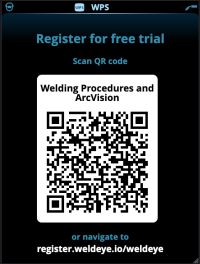
| 3. | Slutför registreringsprocessen enligt instruktionerna på registreringssidan. |

|
Du kommer att behöva fylla i serienumret och den fyrsiffriga säkerhetskoden för din Master M 358-maskin. Dessa uppgifter hittar du på maskinens märkskylt. |

|
Den kostnadsfria testregistreringen inkluderar både WeldEye Welding Procedures-modulen och WeldEye ArcVision-modulen. |
Vyn WPS visar de digitala WPS:erna med en eller flera svetssträngar tilldelad svetsaren eller svetsstationen i Kemppi WeldEye molntjänst.
Så här börjar du använda ett digitalt svetsdatablad:
| 1. | Välj önskad dWPS för att visa och välja en svetssträng genom att vrida på höger inställningsratt och trycka på inställningsrattens högra knapp. |
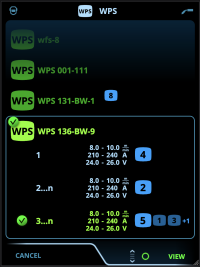

|
Om ett digitalt svetsdatablad och en svetssträng tidigare har kopplats till den aktiva minneskanalen öppnas vyn WPS direkt mot denna WPS. För att öppna listan över tillgängliga dWPS väljer du ”Ändra WPS”. |
| 2. | Välj önskad svetssträng på det digitala svetsdatabladet genom att vrida på höger inställningsratt. Öppna menyn Åtgärder genom att trycka på inställningsrattens högra knapp. |
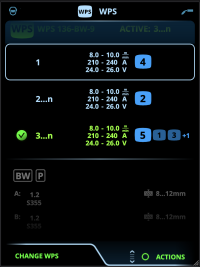
>> Den länkade minneskanalen som är inställd som standard markeras för varje svetssträng.
| 3. | Om en minneskanal redan har kopplats till svetssträngen kan du aktivera den valda svetssträngen och standardminneskanalen genom att välja ”Aktivera”. |
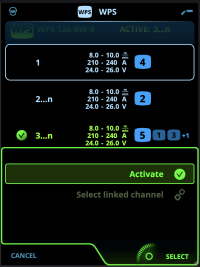
| 4. | Om en minneskanal inte har länkats till svetssträngen tidigare kan du länka svetssträngen till en befintlig minneskanal (”Välj länkad kanal”). |

|
En minneskanal kan också kopplas till en svetssträng på ett digitalt svetsdatablad via vyn Minneskanaler genom att välja ”Länka till WPS” i minneskanalens åtgärdsmeny. |
När en svetssträng på ett digitalt svetsdatablad aktiveras väljs den standardminneskanal som är kopplad till strängen automatiskt. Det här kan även ses i Startvyn och på skärmen under svetsning.
Svetsparametrarna kan fortfarande justeras manuellt, men justeringsområdena som har definierats på den aktiva WPS:en visas på skärmen. Om du justerar svetsparametrarna utanför WPS-justeringsområdet visar funktionspanelen en varning på skärmen:
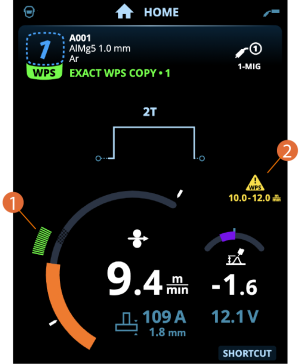
Den aktiva WPS:en kan inaktiveras genom att välja ”Sluta använda” i WPS:ens meny för svetssträngåtgärder.
Fler funktionsbeskrivningar här:
>> Digitala svetsdatablad (dWPS)
